
Как восстановить контакты в Ватсапе, которые были случайно удалены? Не рассчитывайте на простое решение – возможностей мессенджера будет недостаточно, придется прибегнуть к дополнительным инструментам.
Как вернуть номер телефона
Первое, о чем стоит сказать, восстановить контакты через Ватсап нельзя – такой функционал в рамках мессенджера отсутствует. Почему? Ответ элементарный – в память приложения переносятся данные из телефонной книги смартфона!
- Если вы добавляете человека через мессенджер, он появляется в телефонной книжке устройства;
- Если вы вносите нового пользователя в список смартфона, он автоматически появится в контакт-листе приложения;
- Если вы удаляете пользователя из списка на телефоне – он будет стерт из памяти мессенджера.
Напомним, удалить человека из книжки приложения нельзя – такой опции не существует. Разобрались с теорией, переходим к практике! Восстановить контакты в Ватсапе мы не можем, поэтому будем искать способы для телефонной книжки!
На Андроиде
Сначала поговорим о том, как восстановить удаленный контакт в WhatsApp на Андроиде – нам поможет специальный сервис от Google. Разработчик предусмотрел возможность создания резервных копий книжки – копии хранятся на сервере до тридцати дней.
Благодарим синхронизацию смартфона с учетной записью Гугл! Не забудьте активировать ее в настройках – эта опция очень пригодится, если случайно удалены любые данные.
Давайте попробуем восстановить контакты Ватсапа через предыдущую версию книжки. Нам понадобится одноименный сервис – вы можете воспользоваться веб-версией или мобильным приложением.
Через браузер:
- Перейдите по ссылке https://contacts.google.com/, авторизуйтесь при необходимости;

- Нажмите на кнопку «Еще» и выберите пункт «Отменить изменения»;

- Найдите нужную копию по дате сохранения и следуйте несложной инструкции на экране.

Практически аналогичным будет ответ на вопрос, как восстановить контакты в Ватсапе на Андроиде через мобильное приложение (предустановлено на всех устройствах):
- Открывайте сервис и авторизуйтесь через нужную учетную запись Гугл;
- Переходите к настройкам и жмите по кнопке восстановления;
- Выбирайте нужную копию по дате. Готово!
Желаем успехов! Приложения от Гугл настолько просты и понятны интуитивно: справится пользователь с любым уровнем подготовки.
На Айфоне
В этой части статьи поговорим о том, как в Вацапе восстановить удаленный контакт на Айфоне – принцип действия похожий, со своими особенностями. Приступаем!
Вы можете рассчитывать на получение резервной копии телефонной книги из хранилища iCloud – этот вариант сработает, если ранее вы настраивали синхронизацию через настройки.
- Откройте веб-версию Айклауд;
- Кликайте на имя пользователя, переходите к разделу «Настройки аккаунта»;
- Ищите вкладку «Дополнительные»;
- Там есть одноименная кнопка, отвечающая на вопрос, как восстановить контакты в Вацапе;
- Выбирайте нужную копию из списка и кликайте по значку восстановления.
Есть и альтернативный вариант – пригодится тем, кто не смог найти резервную копию. Если вы открываете iCloud и видите удаленных пользователей в телефонной книжке, можно попробовать экспортировать данные:
- Выделите все записи в списке (нуждающиеся в восстановлении);
- Нажмите на шестеренку слева снизу и выберите из появившегося меню пункт «Экспорт vCard»;
- Автоматически загрузится VCF-файл, который нужно переслать себе на любой электронный адрес;
- Откройте приложение «Почта» на Айфоне и загрузите полученное вложение;
- Найдите иконку «Добавить все…» и ждите окончания экспорта.
За несколько минут вы узнали, как восстановить удаленный контакт в Ватсапе на смартфоне – поздравляем! Случайные потери будут восполнены, вы в любой момент сможете вернуть нужные данные и связаться с человеком.
Разбираемся со сложным вопросом, как восстановить удаленный контакт в Ватсапе. Воспользуйтесь функцией резервного копирования данных. Если последняя копия сделана до удаления контакта, то сразу переустановите мессенджер. Если после, зайдите в папку Databases в папке WhatsApp на устройстве и удалите последнюю копию. Только после этого переустановите мессенджер. Нужны подробности? Читайте ниже!
С помощью резервной копии
В Ватсапе, как и во многих других сервисах, есть функция резервного копирования данных. Она нужна как раз для того, чтобы их можно было восстановить. Наш случай. Прежде чем выяснить, как восстановить удаленный контакт в Ватсапе, поговорим немного о функции резервного сохранения.
Пора узнать, как из Тик Тока отправить видео на Вацап без ссылки.
Как настроить копирование
Копируются все файлы и действия из мессенджера, поэтому скоро вы узнаете, как восстановить удаленный номер в Ватсапе.
- Зайдите в приложение и авторизуйтесь при необходимости. На мобильном телефоне, если вы уже пользовались там Ватсапом, это вряд ли придётся делать.

- На главной странице нажмите на три точки в правом верхнем углу.

- Вы выпадающем меню выберите «Настройки».

- Перейдите в раздел «Чаты».

- Внизу выберите «Резервная копия чатов».

- Если хотите сделать копию прямо сейчас, нажмите на зелёную кнопку (но для нашей цели копировать сейчас не нужно).

- Чтобы настроить время осуществления действия, нажмите «Копирование на Google Диск» и выберите одну из настроек.

Как восстановить контакт
В настройках копирование посмотрите наверху время последнего действия. Это значит, что всё, что было сделано в мессенджере до этого времени, сохранено вне мессенджера (на Гугл Диске), и это можно вернуть. Всё, что сделано после, потеряется. Как восстановить контакт в Ватсапе после удаления?
Если данные были скопированы до того, как вы удалили контакт, перейдите к переустановке приложения.
Переустановка
После переустанови Ватсапа данные из него будут восстановлены с даты последнего сохранения. Вот и ответ на вопрос, как восстановить удаленный номер телефона в Ватсапе, — действие по удалению контакта отменится.
- Найдите Ватсап с помощью строки поиска и нажмите «Удалить».

- Зайдите в один из магазинов приложений — на андроиде Google Play, на айфоне — App Store.
- Затем снова найдите мессенджер в магазине и нажмите «Установить», после установки запустите.

- В окне установки нажмите «Принять и продолжить».

- Укажите регион и номер телефона и нажмите «Далее».

- Подтвердите вход с помощью смс-кода.
- Предоставьте Ватсапу разрешения.
- В окне восстановления данных нажмите на зелёную кнопку — вот как восстановите удаленный контакт в Ватсап.
Ранее рассказали для вас, как в айфоне восстановить удаленные сообщения в Ватсапе за пару действий.
После этого вы сможете убедиться, что контакт восстановился.
Удаление копии
Если оказалось так, что после того, как вы удалили человека, произошло копирование данных, нам нужно удалить последнюю копию, чтобы потом начать с предпоследней, где есть контакт.
На смартфоне зайдите в проводник и перейдите в папку «WhatsApp«. Воспользуйтесь поиском, чтобы найти её.

- Перейдите в папку «Datadases».

- Удалите последнюю резервную копию.

- Теперь так же, как мы это сделали выше, переустановите мессенджер и запустите его снова.
На Айфоне
Процедура копирований на iOS чуть проще, чем на андроиде. Здесь работает встроенное облачное хранилище iCloud. Данных сохраняются сразу в два места — на сервера Ватсап и в облачное хранилище Apple.
- Найдите иконку Ватсапа на рабочем столе.
- Удерживайте её, открыв режим редактирования и подтвердите удаление мессенджера.

- Зайдите в AppStore и скачайте приложение заново.

- Запустите мессенджер.
- Авторизуйтесь в системе с помощью мобильного номера и подтвердите вход, введя код из смс.


- Восстановите последнюю копию данных.
- Настройте профиль.

Готово.
Способ для Android
Пользователя Андроидов повезло — есть отдельный удобный софт для восстановления любых данных с телефона, UltData for Android. Здесь можно восстановить удаленный контакт в Вацапе. Для этого способа вам понадобится компьютер. Следуйте инструкции!
- Зайдите в Google Play и наберите в строке поиска название приложения.
- Нажмите «Установить», дождитесь завершения процесса и запустите софт.

- Ознакомьте с политикой конфиденциальности и примите её.

- Сразу на главной экране нажмите «Восстановить данные WhatsApp».

- Разрешите приложению доступ ко всем файлам, переключив тумблер в положение «Активно».

- Подключите телефон к компьютеру с помощью кабеля.
- Скачайте на компьютер такое же приложение и установите его.

- Когда приложение распознает телефон, выберите тип данных, которые хотите вернуть и нажмите «Восстановить».
- Выберите место сохранения.
Выяснили, как восстановить номер в Ватсапе после удаления. Остались вопросы? Задавайте их в комментариях!
Главная » Инструкции » Восстановление контактов в WhatsApp при блокировке или смене телефона
Действующий список контактов в Ватсапе помогает делиться текстовыми сообщениями, совершать видеозвонки или отправлять фотографии другим пользователям. При смене или блокировке мобильного телефона контакты могут потеряться, поэтому их нужно сохранять в резервной копии. Можно выбрать разные способы хранения информации, например Гугл диск. Этот надежный способ защитит все данные и поможет восстановить контакты в ватсапе в любой момент.

Содержание
- Особенности хранения данных
- Инструкция по восстановлению удаленных контактов в Ватсапе
- Андроид
- Айфон
- Восстановление ранее заблокированного контакта
Особенности хранения данных
Гугл диск – это облачное хранилище файлов, которое предоставляет до 15 Гб бесплатного места. При необходимости дополнительные ГБ можно докупить у своего мобильного оператора. Если данные были сохранены в резервной копии на Гугл Диске, восстановить контакты ватсап на другом телефоне можно оттуда, если на старом смартфоне была создана учетная запись.
Вся информация о контактах будет отображаться в телефонной книге и приложении Ватсап. Если в списке контактов не отображаются имена пользователей, значит, идет обновление мессенджера. Все номера телефонов, фамилии и имена автоматически погрузятся из резервной копии Гугл Диска. Чтобы не терять контакты нужно выбрать аккаунт с почтой гугла, заканчивающийся на @gmail.com или пройти регистрацию в системе под новым аккаунтом. Создать аккаунт можно для личных целей и для управления бизнесом.
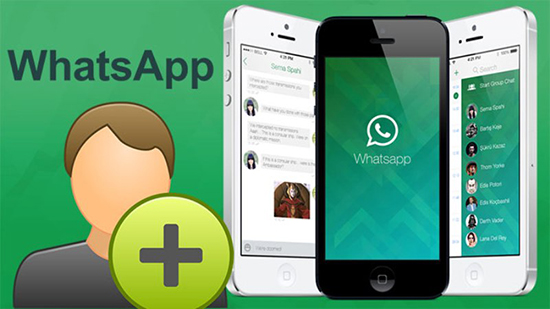
Инструкция по восстановлению удаленных контактов в Ватсапе
Все контакты хранятся в памяти мобильного устройства, а приложение Ватсап распознает их и автоматически вносит в список контактов. Если пользователь сменил телефон на новый, то он должен воспользоваться следующей инструкцией, чтобы восстановить Ватсап контакты:
- Найти на смартфоне меню «Настройки».
- Выбрать из списка « Гугл» и функцию « Восстановить контакты».
- Далее нужно выбрать резервную копию по дате и выбрать ее.
- На экране смартфона отобразится процесс восстановления. По завершению придет уведомление, а список удаленных контактов появится в телефонной книге.
Автоматический список загрузится в приложении Ватсап из телефонной книги. Теперь вы сможете отправлять разблокированному пользователю сообщения и бесплатно звонить. Через Гугл Диск можно восстановить контакты для нового телефона, если сделать с старого резервную копию.

Андроид
На мобильных устройствах с операционной системой на Андроиде существует функция автоматической передачи данных в облачное хранилище. Однако, не всегда вся информация сохраняется корректно. Для того, чтобы восстановить имена контактов в ватсапе добавить резервную копию вручную на Гугл Диск. Для этого нужно воспользоваться инструкцией:
- Открыть мессенджер Ватсап.
- Нажать на значок троеточия и выбрать меню «Настройки чата».
- Из предложенного списка выбрать пункт «Резервное копирование чатов» , указать период частоты копирования «Ежедневно» и выбрать место хранения Гугл Диск.
Теперь все данные будет можно найти в облачном хранилище. Если пользователь не сделал резервную копию, то восстановить удаленные номера невозможно. Остается только способ ручного добавления пользователей. Для этого попросите вашего друга отправить текстовое сообщение в Ватсап и добавьте его заново в список контактов.

Айфон
Резервная копия в Айфоне сохраняется в iCloud. Проверьте, чтобы эта функция была активна на вашем устройстве:
- Зайти в меню настроек на мобильном телефоне.
- Выбрать раздел iCloud и посмотреть список приложений, которые сохраняются в резервной копии.
- Поставить галочку напротив Ватсап и контакты.
Для восстановления данных из iCloud воспользуйтесь инструкцией:
- Зайдите в iCloud.
- Найдите меню « Настройки учетной записи».
- Из списка выберите пункт «Дополнительно» и нажмите на восстановления контактов.
По завершению восстановления вы получите уведомления. Теперь вы сможете списком контактов в Ватсапе.
Восстановление ранее заблокированного контакта
Восстановить заблокированный контакт в ватсапе невозможно, если он не был сохранен в телефонной книге и резервной копии в облачном хранилище. Если контактные данные сохранились в памяти телефона, нужно выполнить следующие действия:
- Зайти в мессенджер Ватсап.
- Нажать на иконку с тремя точками и выбрать пункт « Настройки».
- Из списка выбрать «Аккаунт», перейти в раздел конфиденциальности.
- В меню найти пункт « Заблокированные».
- На экране появится список контактов, которые ранее были заблокированы.
- Выберите номер телефона, выберите действие «Разблокировать».
Теперь вы можете совершать бесплатные звонки, обмениваться текстовыми сообщениями и фотографиями с собеседником, при условии, что ваш контакт не заблокирован пользователям. Данные обо всех сообщениях и звонках на время блокировки не отобразятся, когда контакт был восстановлен из черного списка.
